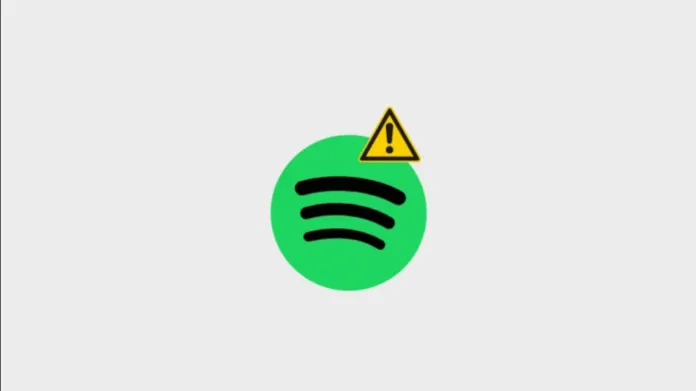Spotify ist ein Musikstreaming-Riese im Medienbereich. Er wird von Millionen von Menschen auf der ganzen Welt genutzt. Sie können Spotify auf Ihrem Smartphone, auf Ihrem Desktop oder einfach in Ihrem Internetbrowser verwenden. Trotz dieser Vielfalt an Nutzungsmöglichkeiten und der großen Beliebtheit funktioniert die App manchmal nicht richtig. Die Spotify-App kann abstürzen oder Titel können pausieren. Eines der häufigsten Probleme ist das ständige Anhalten der Musik, während man sie anhört.
In diesem Artikel werden wir Ihnen helfen, dieses Problem zu lösen.
So beheben Sie die Spotify-Pausen auf mobilen Geräten
Hier sind einige einfache Maßnahmen, die Sie ergreifen können, wenn Sie Probleme mit ständigen Pausen beim Hören von Spotify auf Ihrem Mobilgerät haben:
- Versuchen Sie, vorübergehend gespeicherte Daten, die das Problem verursachen könnten, zu löschen. Schalten Sie dazu das Telefon für 15 oder mehr Sekunden aus und dann wieder ein;
- Schalten Sie den Energiesparmodus aus. Der Energiesparmodus kann zu Störungen beim Spotify-Streaming führen. Versuchen Sie, ihn in den „Einstellungen“ unter „Akkueinstellungen“ zu deaktivieren;
- Deaktivieren Sie den Datensparmodus. Die Reduzierung der von Spotify verwendeten Datenmenge kann zu Problemen mit Pausen führen. Versuchen Sie daher, den Datensparmodus unter „Einstellungen“, „Datensparen“ zu deaktivieren;
- Versuchen Sie, Musik auf Ihr Gerät herunterzuladen, um in Gebieten mit geringer Mobilfunkabdeckung ununterbrochen Musik hören zu können.
So beheben Sie die Pausen von Spotify auf dem Desktop
Schauen wir uns nun die Schritte zur Lösung des Problems mit Hilfe eines Desktops an.
Wenn du dich von anderen Geräten aus bei deinem Konto anmeldest, kann es vorkommen, dass das Gerät, von dem aus du gerade hörst, regelmäßig pausiert. Bringen Sie Spotify dazu, sich von allen Ihren Geräten bei Ihrem Konto abzumelden. Führen Sie dazu einfach die folgenden Schritte aus:
- Navigieren Sie über Ihren Browser zu Spotify.com und melden Sie sich bei Ihrem Konto an;
- Wählen Sie auf der Startseite das Menü-Symbol in der oberen rechten Ecke;
- Klicken Sie im Dropdown-Menü auf „Konto“;
- Danach klicken Sie auf „Kontoübersicht„;
- Scrollen Sie nach unten und klicken Sie auf die Option „Überall abmelden“.
Sobald Sie diese Schritte durchgeführt haben, melden Sie sich von allen Ihren Konten ab, auch von Ihrem Browser. Melden Sie sich dann einfach wieder an und das Problem kann gelöst werden.
So beheben Sie die Pausen von Spotify mit Hilfe einer Neuinstallation
Das Löschen der Cache-Daten, die Deinstallation der App und die anschließende Neuinstallation beheben häufig Probleme, die durch beschädigte Dateien verursacht werden. Dadurch wird auch sichergestellt, dass Sie die neueste Version der App installiert haben. Wir werden uns nun ansehen, wie Sie den Cache leeren und die Anwendung auf verschiedenen Betriebssystemen neu installieren können.
Auf iOS:
- Starten Sie Spotify auf Ihrem Gerät;
- Tippen Sie auf das Symbol „Einstellungen“;
- Blättern Sie nach unten und tippen Sie auf „Speicher„;
- Klicken Sie auf „Cache löschen„;
Danach können Sie die Spotify-App löschen und sie dann aus dem App Store neu installieren.
Unter macOS:
- Starten Sie den „Finder„;
- Wählen Sie im oberen Menü die Option „Gehe zu“, drücken Sie lange die „Alt“-Taste und öffnen Sie „Bibliothek„;
- Klicken Sie auf „Caches“, wählen Sie den Ordner „com.spotify.Client“ aus und löschen Sie ihn;
- Wählen Sie „Anwendungsunterstützung“ und löschen Sie den Ordner „Spotify“.
Danach können Sie die Spotify-App löschen und sie dann aus dem App Store neu installieren.
Auf Android:
- Öffnen Sie die Einstellungen auf Ihrem mobilen Gerät;
- Navigieren Sie zu „Apps“ und tippen Sie darauf;
- Suchen Sie dann „Spotify“ und wählen Sie es aus;
- Öffnen Sie „Speicher“ und tippen Sie auf „Daten löschen“.
Danach können Sie die Spotify-App löschen und sie anschließend über Google Play neu installieren.
Unter Windows:
- Navigieren Sie zum Laufwerk Ihres Systems (in der Regel ist es das Laufwerk „C“);
- Öffnen Sie „Benutzer“ und klicken Sie auf den Ordner „Benutzername“;
- Suchen und öffnen Sie den Ordner „AppData“ (dieser Ordner kann manchmal den Status „versteckt“ haben);
- In „AppData“ öffnen Sie „Lokal„;
- Suchen Sie anschließend nach „Spotify“ und klicken Sie darauf;
- Suchen Sie schließlich den Ordner „Storage“ und löschen Sie ihn.
Danach können Sie die Spotify-App löschen und sie dann aus dem Microsoft Store neu installieren.
Wenn die Musik unterbrochen wird, wenn Sie sie über Kopfhörer hören, versuchen Sie, sie über den Lautsprecher Ihres Geräts oder einen anderen Kopfhörer zu hören. Kabellose Kopfhörer neigen manchmal dazu, aufgrund einer unzuverlässigen Bluetooth-Verbindung zu unterbrechen.